定义
Jupyter Notebook(此前被称为 IPython notebook)是一个交互式笔记本,支持运行 40 多种编程语言。
Jupyter Notebook 的本质是一个 Web 应用程序,便于创建和共享文学化程序文档,支持实时代码,数学方程,可视化和 markdown。 用途包括:数据清理和转换,数值模拟,统计建模,机器学习等等。
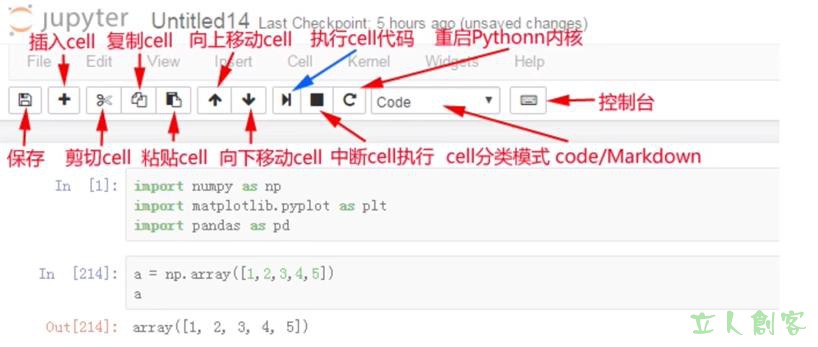
组件:
Jupyter Notebook 和 Notebook 文件格式
Jupyter Qt 控制台
内核消息协议 (kernel messaging protocol)
许多其他组件
快捷键
常用命令模式快捷键:
Jupyter Notebook 有两种键盘输入模式。编辑模式,允许你往单元中键入代码或文本;这时的单元框线是绿色的。命令模式,键盘输入运行程序命令;这时的单元框线是灰色。
X:剪切选中的单元
Shift +V:在上方粘贴单元
Esc + F 在代码中查找、替换,忽略输出。
Esc + O 在cell和输出结果间切换。
选择多个cell:
Shift + J 或 Shift + Down 选择下一个cell。
Shift + K 或 Shift + Up 选择上一个cell。
一旦选定cell,可以批量删除/拷贝/剪切/粘贴/运行。当你需要移动notebook的一部分时这个很有用。
Shift + M 合并cell.
快捷键 功能
Ctrl+Enter 运行本单元
Shift+Enter Shift+Enter : 运行本单元,选中下个单元
Alt+Enter :运行本单元,在其下插入新单元
Y 单元转入代码状态
M 单元转入markdown状态
A 在上方插入新单元
B 在下方插入新单元
X 剪切选中的单元
Shift +V 在上方粘贴单元
Esc + F 在代码中查找、替换,忽略输出。
Esc + O 在cell和输出结果间切换。
Shift + J 或 Shift + Down 选择下一个cell
Shift + K 或 Shift + Up 选择上一个cell
Shift + M 合并cell
d,d(连续按两次d) 删除选中单元
V 粘贴到下方单元
Z 恢复最后删除单元
C 复制选中单元
R 转入raw状态
常用编辑模式快捷键:
快捷键 功能
Tab 代码补齐或缩进
Shift+Tab 调用方法提示,非常有用,在调用包中函数时,对于函数中的使用说明和相关参数配置,按两次shift+Tab可获取详细的方法提示
Ctrl+] 缩进
Ctrl+[ 解除缩进
Ctrl+A 全选
Ctrl+Backspace 删除光标前面本行所有的内容
Ctrl+Delete 删除光标后本行所有的内容
Shift+Home 往前选取本行所有内容
Shift+End 往后选取本行所有内容
Markdown
定义
Markdown是一种可以使用普通文本编辑器编写的标记语言,通过简单的标记语法,它可以使普通文本内容具有一定的格式。
Markdown具有一系列衍生版本,用于扩展Markdown的功能(如表格、脚注、内嵌HTML等等),这些功能原初的Markdown尚不具备,它们能让Markdown转换成更多的格式,例如LaTeX,Docbook。Markdown增强版中比较有名的有Markdown Extra、MultiMarkdown、 Maruku等。这些衍生版本要么基于工具,如Pandoc;要么基于网站,如GitHub和Wikipedia,在语法上基本兼容,但在一些语法和渲染效果上有改动。
Markdown
标题
标题能显示出文章的结构。行首插入1-6个 # ,每增加一个 # 表示更深入层次的内容,对应到标题的深度由 1-6 阶。
H1 :# Header 1
H2 :## Header 2
H3 :### Header 3
H4 :#### Header 4
H5 :##### Header 5
H6 :###### Header 6
文本样式
(带“*”星号的文本样式,在原版Markdown标准中不存在,但在其大部分衍生标准中被添加)
链接 :Title
加粗 :Bold
斜体字 :Italics
*高亮 :text
段落 : 段落之间空一行
换行符 : 一行结束时输入两个空格
列表 ? 添加星号成为一个新的列表项。
引用 :> 引用内容
画水平线 (HR) :--------
方框:- [ ] -
删除线:要加删除线的文字左右分别用两个~~号包起来
图片
使用Markdown将图像插入文章,你需要在Markdown编辑器输入 。 这时在预览面板中会自动创建一个图像上传框。你可以从电脑桌面拖放图片(.png, .gif, .jpg)到上传框, 或者点击图片上传框使用标准的图像上传方式。 如果你想通过链接插入网络上已经存在的图片,只要单击图片上传框的左下角的“链接”图标,这时就会呈现图像URL的输入框。想给图片添加一个标题, 你需要做的是将标题文本插图中的方括号。
特殊字符
© 版权
® 注册商标
™ 商标
& 和号
" 引号
’ 撇号
< 小于号
≠ 不等号
≤ 小于等于
≥ 大于等于
¢ 分
£ 磅
€ 欧元
¥ 元
§ 节
× 乘号
÷ 除号
超链接
格式:【文字 】(超链接地址)
区块引用
格式:在第一行之前加上 n个 > ,n代表区块的层次。不同于代码块,区块内可以使用其他的Markdown语法
分割线
格式:一行用三个以上的 * 建立分割线
列表
格式:
无序列表:*
有序列表:1. (当然之后是2. 3. )
强调
格式:
斜体: 文字
加粗: 文字
反斜杠
如果我们想以文本的形式输入一些在Markdown有特殊语法意义的符号(如 * ),可以在之前加上 \ ,比如(*,就是输入的 * )
————————————————
版权声明:本文为CSDN博主「那你加油呗」的原创文章,遵循CC 4.0 BY-SA版权协议,转载请附上原文出处链接及本声明。
原文链接:
https://blog.csdn.net/weixin_44715246/article/details/88380617
